
محصولات گروهی در ووکامرس
سلام دوستان؛
با آخرین جلسه از سری آموزش های ووکامرس در خدمت شما عزیزان هستیم.تا امروز آموزش های اصلی و مورد نیاز برای یک فروشگاه ووکامرسی را ارائه دادیم و پرونده ی آن بسته می شود اما از این به بعد با معرفی و آموزش افزونه های مفید ووکامرس در خدمت شما عزیزان خواهیم بود.
در آموزش ووکامرس امروز می خواهیم نحوه ی افزودن محصولات گروهی را به فروشگاه آموزش دهیم. و به طور کامل توضیح دهیم که این کار یعنی چه؟ چه فایده ای دارد و در یک فروشگاه چه زمانی مورد استفاده قرار خواهد گرفت.
محصولات گروهی در ووکامرس
فرض کنید شما در فروشگاه خود محصولاتی دارید که به دو صورت یا چند صورت مختلف هستند مثلا هم به صورت فیزیکی موجودند و هم به صورت مجازی یعنی یک آموزش را در نظر بگیرید که هم به صورت محصول مجازی و کتاب موجود است و هم می توانید کتاب فیزیکی و اصلی و صحافی شده ی آن را خریداری کنید!چطور می توانید این یک محصول را در یک جا و با این دو خاصیت نمایش دهید؟
اینجاست که ما از ویژگی محصول گروهی استفاده می کنیم.
در مرحله ی اول وارد صفحه ی افزودن محصول می شویم و یک محصول ایجاد می کنیم و آن را بر حالت گروهی قرار می دهیم…
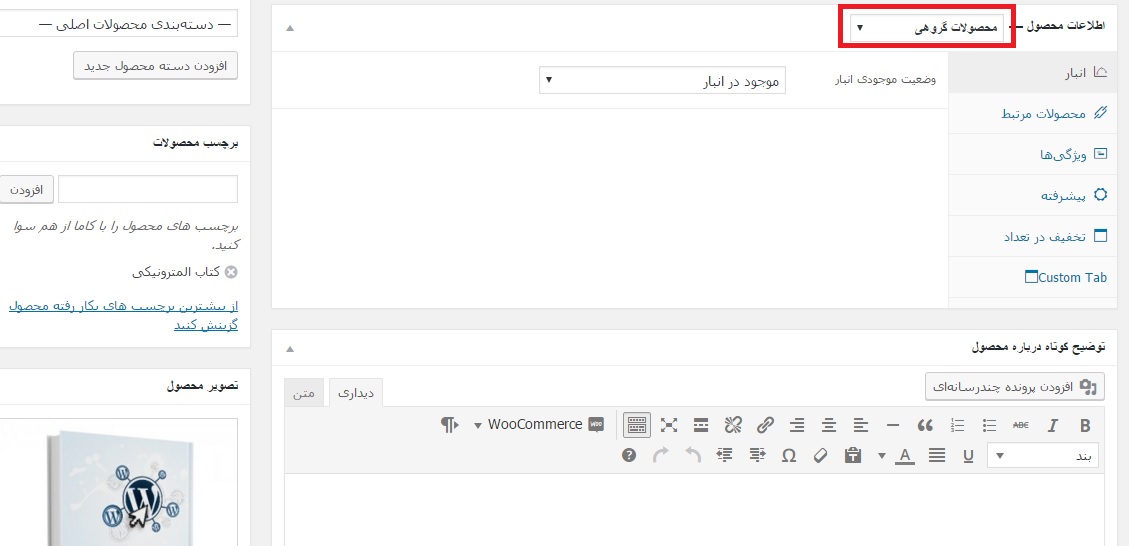
همانطور که مشاهده می کنید یک محصول به صورت گروهی اضافه کردیم. نیاز به تنظیمات خاصی ندارد فقط کافیست حالت آن را در اطلاعات محصول روی محصولات گروهی قرار دهید. در اینجا من بک پکیج آموزشی را در نظر گرفتم که می خواهم آن را هم به صورت مجازی و هم به صورت فیزیکی به فروش برسانم.
حال بر روی گزینه ی اضافه کردن یک محصول جدید کلیک می کنم و اینبار همان محصول را به صورت ساده انتخاب میکنم…
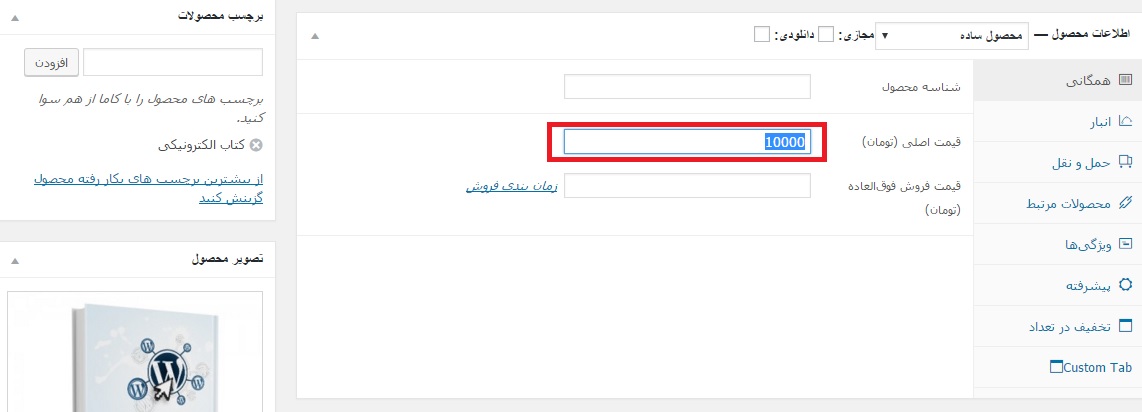
محصول را به عنوان یک محصول ساده در نظر گرفتم و قیمتی برای آن مشخص کردم. حال به قسمت محصولات مرتبط می رویم…
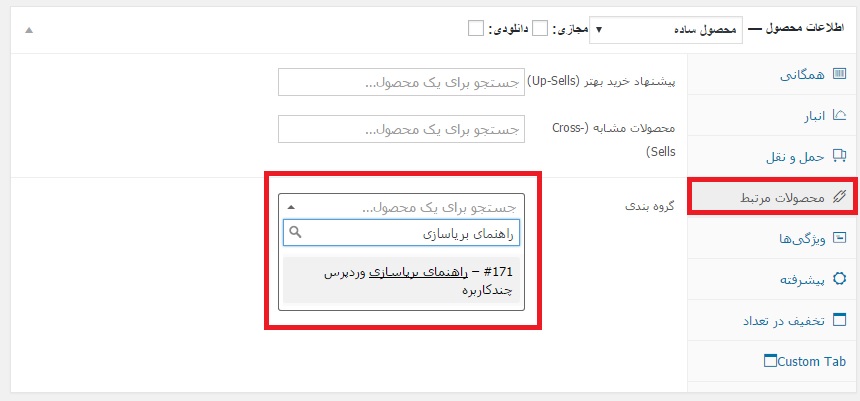
در این بخش در قسمت گروه بندی باید محصول قبلی که مرتبط بود و به عنوان محصول گروهی انتخاب کردیم را وارد کنیم. تا سه کاراکتر اول عنوان را بنویسید بقیه ی عنوان نمایان می شود و میتوانید آن را انتخاب کنید.
حال نوبت به آن رسیده که محصول بعدی که میخواهم به صورت الکترونیکی آن را برای دانلود افراد قرار دهم اضافه کنم. همین کتاب را در یک صفحه ی دیگر افزودن محصول قرار داده و سپس نوع آن را ساده و از نوع دانلودی انتخاب میکنم. سپس در بخش محصولات مرتبط دوباره به محصول مادر و اصلی مرتبط میکنم و سپس آن را منتشر میکنم.
زمانی که وارد صفحه ی محصولات و خرید این کتاب می شوید با صحنه ی زیر مواجه خواهید شد:
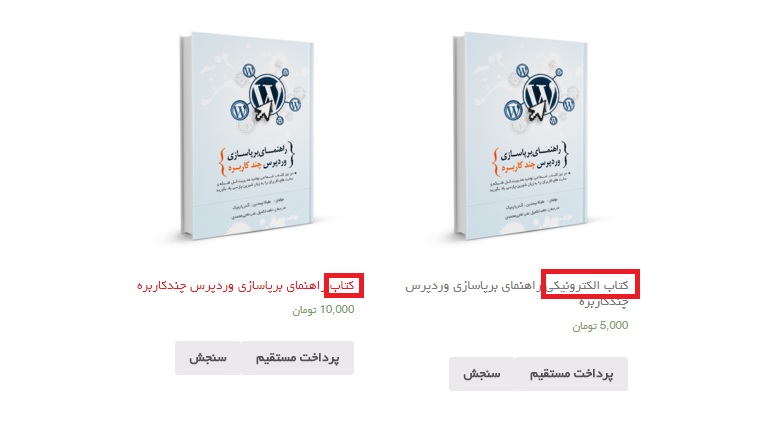
محصول به دو شکل مجازی و فیزیکی در یک صفحه قرار گرفته اند و هرکدام قیمت مخصوص به خود را دارند.
جمع بندی!
اگر محصولاتی دارید که به صورت های مختلف در دسترس هستند و میخواهید به تمامی اشکال آن ها را به فروش برسانید نیاز نیست چندین بار آن ها را ایجاد کنید بهتر است آن ها را در یک گروه بندی قرار دهید و به صورت محصولات گروهی انتخاب کنید.
متشکرم که با ما همراه بودید!





mrezahooman77 7 سال عضو همیار وردپرس
سلام من از وردپرس 4.9.8 استفاده می کنم. وقتی می خواهم محصولی را هم به صورت مجازی و هم دانلودی قرار دهم از قسمت محصولات گزینه افزودن جدید رو که کلیک می کنم توی قسمت اطلاعات محصول گزینه ای به نام شناسه محصول نمی بینم وقتی هم که محصول را به حالت گروهی تغییر می دهم به جای گزینه وضعیت موجود در انبار، گزینه شناسه محصول را فقط می بینم و بعدش هم که گزینه ای به اسم افزودن یک محصول جدید نمی بینم و ندانسته انتشار می دهم و روی دکمه افزودن جدید که در بالای صفحه موجود است کلیک می کنم و باز به همین صورتی که گفتم است و وقتی به قسمت محصولات مرتبط می روم همه گزینه هایش با اون چیزی که شما گفتید کاملا فرق می کند می خواستم بدونم در این صورت چجوری می تونم محصولات را هم به صورت مجازی و هم دانلودی منتشر کنم.
ممنون میشم اگر راهنمائیم کنید.
بهاره کوهستانی 12 سال عضو همیار وردپرس
سلام
ووکامرستون بروز هستش؟
تینا
با سلام و احترام
یک سوال از خدمتتون داشتم.
چطور میتونیم در ووکامرس تغییرات یا تنظیمات جدیدی اعمال کنیم که وقتی”افزودن به سبد خرید” برای یک محصول زده میشه، این محصول به طور اتوماتیک به سبد خرید اضافه بشه، بدون اینکه به صفحه سبد خرید هدایت بشیم.
و بتونیم چند محصول رو همزمان در فروشگاه به سبد خرید اضافه کنیم و در نهایت، به اختیار خودمون به صفحه سبد خرید بریم.
ممنون میشم راهنمایی بفرمایید.
fatemeh
سلام وقتتون بخیر
در ووکامرس میخوام یه محصول بزارم ک با کلیک روی اون بره به چندین محصول
مثلا:روی محصول برنج کلیک کرد بره ب انواع برنج با قیمت های مختلف
Mrz70 10 سال عضو همیار وردپرس
سلام وقتتون بخیر. من از ووکامرس 3.2.6 استفاده میکنم اما توی بخش تب محصولات مرتبط گزینه ی گروه بندی وجود نداره.علتش چیه؟واگه جاش عوض شده میشه بگید چه بخشی هستش؟
mohannadi
سلام و احترام
چطوری میشه فروشنده های یک مصول به صورت اتوماتیک یا ستی در زیر محصول اضافه بشه
ممنون
hani
سلام خانم کوهستانی
من طبق توضیحات شما محصولات گروهی تعریف کردم
همه چیز درسته فقط عکس محصولات در صفحه ای که محصولات به صورت گروهی تعریف شده وجود ندارد
مثل عکس که شما مثال زدید
لطفا راهنمایی کنید
ممنون
بهاره کوهستانی 12 سال عضو همیار وردپرس
سلام
از تنظیمات بالای صفحه گزینه تصویر شاخص رو تیک بزنید.
ميلاد
با سلام،
ميشه از اين روش يك محصول در يك صفحه با يك قيمت خاص به دو صورت به فروش رساند؟
مثلا با نوار پايين رونده نوع دريافت محصول دانلودي / ارسال پستي مشخص بشه… و پس از آن دكمه خريد رو بزنن؟
reza
سلام
یه سوالی داشتم میخواستم بدونم چطوری میشه به صورت مستقیم محصولات ووکامرس رو به بانکش ادد کنم.
عباس
سلام وقت بخیر من افزونه ووکامرس رو آپدیت کردم ، نسخه قبلی در قسمت محصولات مرتبط گروه بندی وجود داشت اما بعد از آپدیت این قسمت وجود نداره و یکسری باکس وجود داره این مشکل رو چطور میشه حل کرد ؟
رضا
با سلام
من محصول رو طبق پست شما درسایت قرار میدم ولی وقتی به ادامه مطالب میرم صفحه ۴۰۴ میاد
کجا اشتباه کردم ؟
با تشکر